L'exécution d'un scan SFC devrait résoudre ce problème facilement
- Si vous êtes dérangé par l'erreur BitLocker 0x80072f9a, cela peut être dû à des fichiers système corrompus.
- Vous pouvez résoudre définitivement ce problème en réenregistrant la classe BitLocker WMI.
- Une autre solution efficace consiste à effacer l'état SSL.
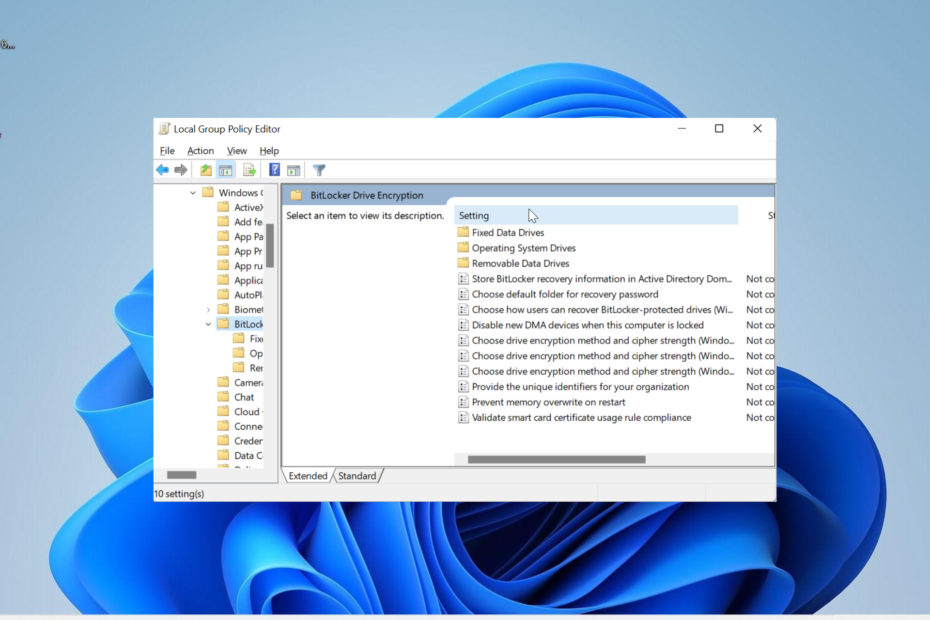
XINSTALLER EN CLIQUANT SUR LE FICHIER DE TÉLÉCHARGEMENT
- Télécharger l'outil de réparation Restoro PC qui vient avec des technologies brevetées (brevet disponible ici).
- Cliquez sur Lancer l'analyse pour trouver les problèmes Windows qui pourraient causer des problèmes au PC.
- Cliquez sur Tout réparer pour résoudre les problèmes affectant la sécurité et les performances de votre ordinateur.
- Restoro a été téléchargé par 0 lecteurs ce mois-ci.
L'erreur BitLocker 0x80072f9a est un code qui s'affiche en cas de problème de validation du certificat d'un serveur. Bien que des problèmes avec la classe WMI causent généralement ce problème, d'autres facteurs peuvent également être coupables.
Quelle que soit la cause, nous vous montrerons comment résoudre le problème de manière convaincante dans ce guide détaillé.
Pourquoi est-ce que j'obtiens l'erreur BitLocker 0x80072f9a ?
Vous trouverez ci-dessous certaines des causes potentielles de l'erreur 0x80072f9a sous Windows 10 et 11 :
- Paramètres de stratégie de groupe incorrects: Si vos paramètres de stratégie BitLocker sont mal configurés, cela peut entraîner cette erreur. Par conséquent, vous devez vérifier que les choses sont correctement définies.
- Fichiers système corrompus: Des problèmes avec des fichiers système cruciaux peuvent être la raison pour laquelle vous obtenez cette erreur. Vous pouvez rétablir le service normal en réparer ces fichiers.
- Interférence antivirus: Parfois, votre logiciel antivirus tiers peut interférer avec les opérations de BitLocker, provoquant ainsi ce problème. La désactivation du logiciel de sécurité devrait faire l'affaire ici.
Comment puis-je corriger l'erreur BitLocker 0x80072f9a ?
Voici quelques-unes des étapes de dépannage à essayer avant de passer aux solutions plus sophistiquées :
- Redémarrez le PC.
- Désactivez votre antivirus tiers.
Si le problème persiste, vous pouvez maintenant vous plonger dans les solutions ci-dessous :
1. Vérifier les paramètres de stratégie de groupe BitLocker
- appuie sur le les fenêtres clé + R, taper gpedit.msc, et cliquez sur le D'ACCORD bouton.
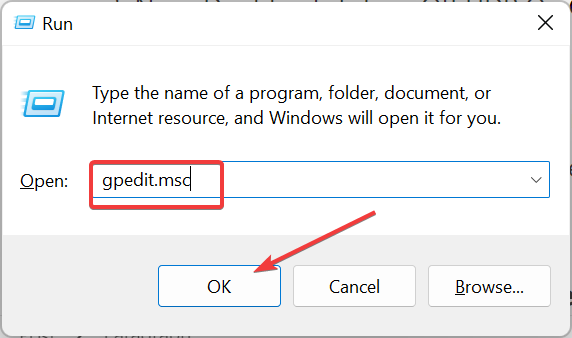
- Suivez le chemin ci-dessous dans le volet de gauche:
Configuration ordinateur > Modèles d'administration > Composants Windows > Chiffrement de lecteur BitLocker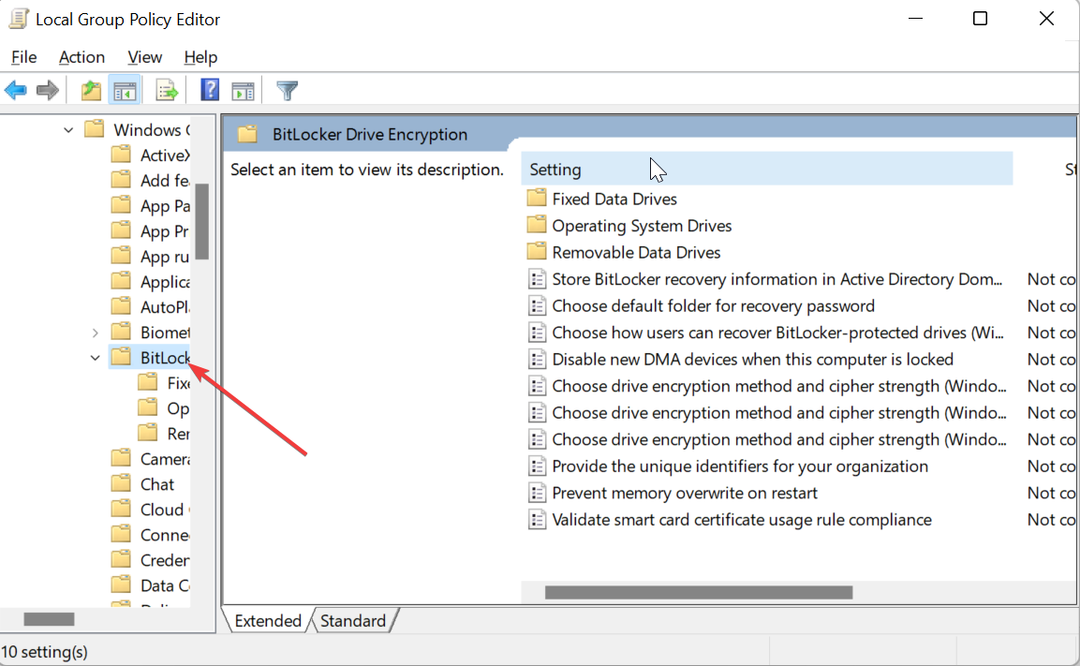
- Enfin, configurez les paramètres en fonction de vos besoins.
Il existe une série de paramètres de stratégie de groupe qui doivent être en place pour que BitLocker fonctionne correctement. Sinon, vous rencontrerez des problèmes tels que l'erreur 0x80072f9a.
Vous devez donc configurer les paramètres requis pour éviter ces problèmes.
2. Réinscrivez la classe BitLocker WMI (win32_encryptablevolume)
- appuie sur le les fenêtres type de clé commande, et cliquez Exécuter en tant qu'administrateur sous Invite de commandes.

- Maintenant, tapez la commande ci-dessous et appuyez sur Entrer:
mofcomp.exe c:\windows\system32\wbem\win32_encryptablevolume.mof
- Enfin, attendez que la commande se termine avec succès et redémarrez votre PC.
Conseil d'expert :
SPONSORISÉ
Certains problèmes de PC sont difficiles à résoudre, en particulier lorsqu'il s'agit de fichiers système et de référentiels manquants ou corrompus de votre Windows.
Veillez à utiliser un outil dédié, tel que Fortifier, qui analysera et remplacera vos fichiers endommagés par leurs nouvelles versions à partir de son référentiel.
Les problèmes avec la classe WMI sont l'une des principales causes de l'erreur 0x80072f9a. La réinscription à ce cours vous aidera à redémarrer le processus pour de bon.
- VirTool: Win32/DefenderTamperingRestore: comment supprimer
- Sysmain.dll est introuvable: comment y remédier
- Dcfwinservice: qu'est-ce que c'est et comment corriger son utilisation élevée du processeur
- Un pilote incompatible désactive l'intégrité de la mémoire dans Windows 11
- Webengine4.dll: qu'est-ce que c'est et comment corriger ses erreurs
3. Effacer l'état SSL
- appuie sur le les fenêtres clé + S, taper l'Internet, et choisissez options Internet.
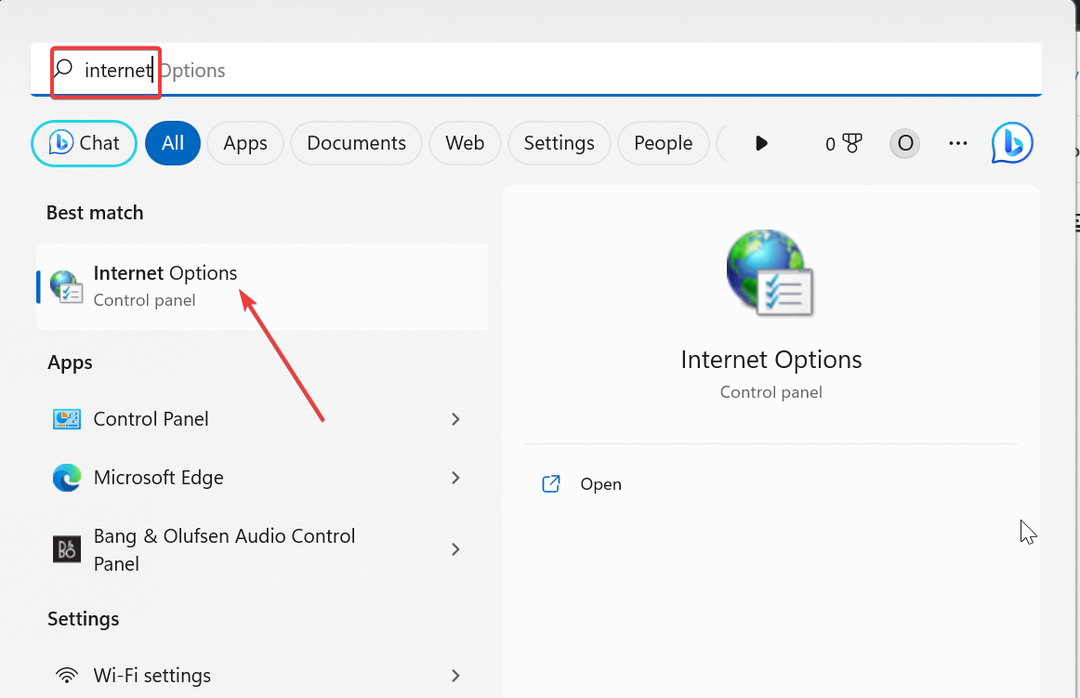
- Clique le Contenu option en haut.
- Enfin, cliquez sur le Effacer l'état SSL et suivez les instructions à l'écran pour terminer le processus.
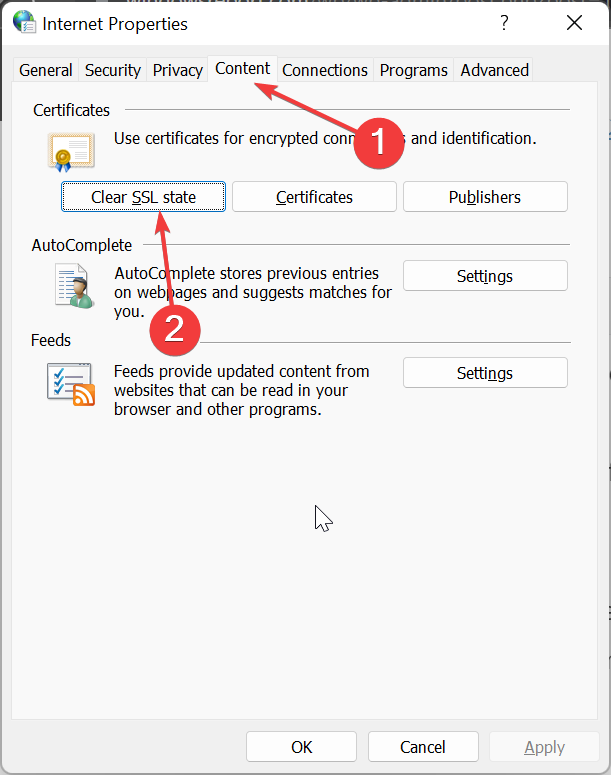
Parfois, l'erreur BitLocker 0x80072f9a peut être causée par des problèmes avec l'état du certificat SSL. Vous pouvez résoudre ce problème définitivement en effaçant l'état SSL des options Internet.
4. Réparer les fichiers système
- appuie sur le les fenêtres clé + S, taper commande, et sélectionnez Exécuter en tant qu'administrateur sous Invite de commandes.

- Tapez la commande ci-dessous et appuyez sur Entrer pour l'exécuter:
sfc/scannow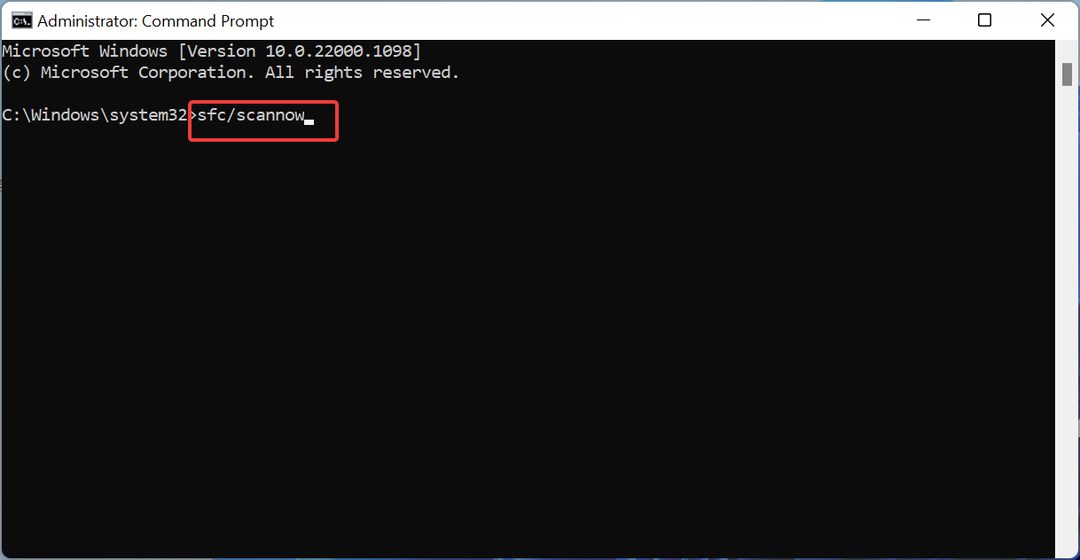
- Enfin, attendez la fin de l'exécution de la commande.
Des fichiers système défectueux ou corrompus peuvent être à l'origine de la validation de votre serveur, entraînant l'erreur 0x80072f9a. Vous pouvez résoudre définitivement ce problème en exécutant la commande SFC et en redémarrant votre PC après.
Cependant, pour rendre le processus simple et rapide, nous vous recommandons d'utiliser un réparateur de fichiers système dédié. Cet outil réparera tout fichier système cassé ou corrompu avec peu ou pas d'effort de votre part.
5. Désactiver et réactiver BitLocker
- Lancez l'invite de commande en tant qu'administrateur.
- Maintenant, exécutez ce qui suit pour désactiver BitLocker:
gérer-bde -off C: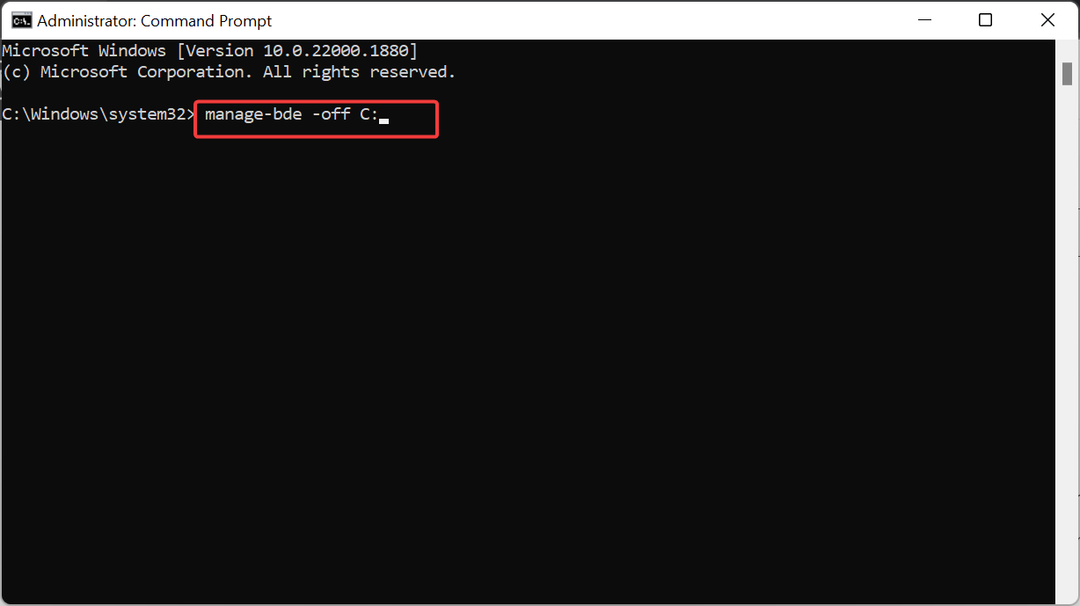
- Attendez la fin de l'exécution de la commande. Maintenant, exécutez la commande ci-dessous pour activer BitLocker:
manage-bde -sur C :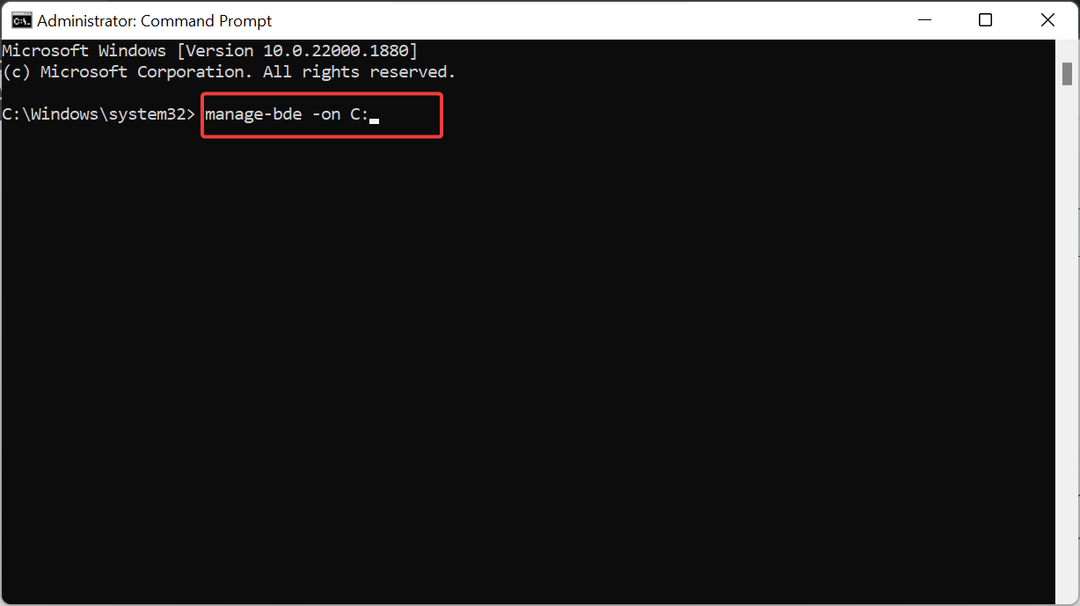
- Enfin, attendez la fin de l'exécution de la commande.
Parfois, il peut être difficile d'identifier la cause de l'erreur 0x80072f9a. Ce que vous devez faire ici est de désactiver et de réactiver BitLocker. Cela devrait éliminer les problèmes potentiels qui pourraient être à l'origine du problème.
Nous sommes arrivés à la fin de cet article. Vous devriez maintenant être en mesure de corriger facilement l'erreur BitLocker 0x80072f9a, à condition de suivre attentivement les instructions qui s'y trouvent.
Si BitLocker ne peut pas être activé pour une raison quelconque, consultez notre guide détaillé pour le restaurer.
N'hésitez pas à nous faire part de la solution qui vous a aidé à résoudre ce problème dans les commentaires ci-dessous.
Vous rencontrez toujours des problèmes ?
SPONSORISÉ
Si les suggestions ci-dessus n'ont pas résolu votre problème, votre ordinateur peut rencontrer des problèmes Windows plus graves. Nous vous suggérons de choisir une solution tout-en-un comme Fortifier pour résoudre efficacement les problèmes. Après l'installation, cliquez simplement sur le Afficher et corriger bouton puis appuyez sur Lancer la réparation.

![Correction: Impossible de désactiver BitLocker dans Windows 11 [Guide 2022]](/f/87cf5b4ace31e2189814bf574dfd6b53.png?width=300&height=460)
